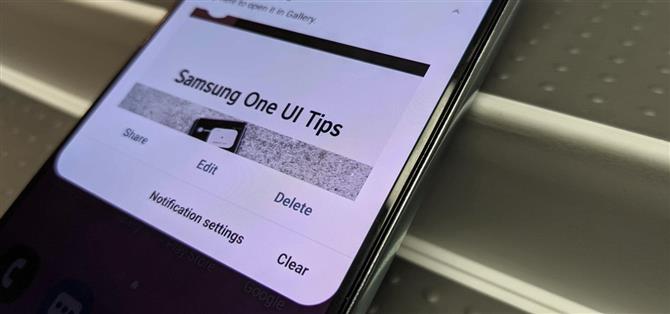תוצר לוואי מצער של גרסת ה- UI האחת של אנדרואיד של סמסונג הוא יתירות, שם יש לך את הדרך של גוגל / AOSP לעשות דברים מעורבבים בשיטות של סמסונג בו זמנית.
דוגמה אחת באה לצילום צילומי מסך, כאשר סמסונג הוסיפה עצמה לקחת על עצמה עריכה ושיתוף של צילומי מסך מייד לאחר שתצלם תמונה אחת, בעוד שהתנהגות אנדרואיד נכנסת דרך חלונית ההתראות..
אם אתה מעדיף את סרגל הכלים של סמסונג למסך המסך, סביר להניח שאינך זקוק להודעת ברירת המחדל של Android. כך תיפטרו.
שלב 1: צלם תמונת מסך
השיטה המסורתית לצילום צילום מסך על מכשירי אנדרואיד היא לחיצה ממושכת על כפתורי ההפעלה והנפח בו זמנית. כמו כן, אתה יכול לבקש מהעוזר של גוגל לצלם צילום מסך.
עם זאת, סמסונג הטמיעה שיטות צילום מסך נוספות הספציפיות לממשק משתמש אחד. אתה יכול לצלם צילום מסך על ידי החלקה של הצד של היד על פני התצוגה, ותוכל לבקש מביקסבי להשלים את המשימה עבורך גם.


בכל דרך שתעשו זאת, תראו אנימציה על המסך המאשרת את הפעולה ואחריה סרט בתחתית המסך עם לחצני פעולה לשיתוף, עריכה ויזום צילום מסך מורחב כמו גם הופעת הודעה עם אפשרויות דומות.
שלב 2: גש להגדרות התראת צילום מסך
החלק מטה מקודקוד המסך כדי לגשת לחלונית ההתראות כרגיל ולמצוא את הודעת המסך.
כעת, לחץ לחיצה ארוכה על ההודעה כדי לחשוף את הגדרות ההודעות. אתה יכול לחזור לשתוק כך שיהיה לו עדיפות נמוכה יותר בהשוואה להודעות אחרות, או שתוכל ללכת עם האופציה הגרעינית ולנקות אותן לחלוטין על ידי השבתת מתג ההחלפה. לחץ על שמור כדי לקבל את השינויים.



הפעלה מחדש של התראות צילום מסך
הם אומרים שהיעדר גורם ללב להתגבש. לכן, אם ברצונך לחזור להתנהגות ברירת המחדל עבור התראות על צילומי מסך בעתיד, החלק כלפי מטה מאמצע מסך הבית וחפש את "Samsung Capture" והקש עליו בתוצאות כדי לנווט לקטע שלו באפליקציית ההגדרות..
גלול מטה לסעיף הגדרות האפליקציות והקש על "התראות". כאן, הקש על המחוון שליד "לכידת סמסונג" כדי להחזיר אותם, ועכשיו הכל בסדר עם העולם.



רוצה לעזור לתמוך באנדרואיד כיצד ניתן להשיג עסק רב בטכנולוגיה מתוקה חדשה ומתוקה? בדוק את כל המבצעים ב- Android How Shop החדש.
תמונת שער ו- GIFs מאת טומי פלדינו / אנדרואיד איך